办公软件Word的使用及技巧共101页文档
- 格式:ppt
- 大小:4.55 MB
- 文档页数:101
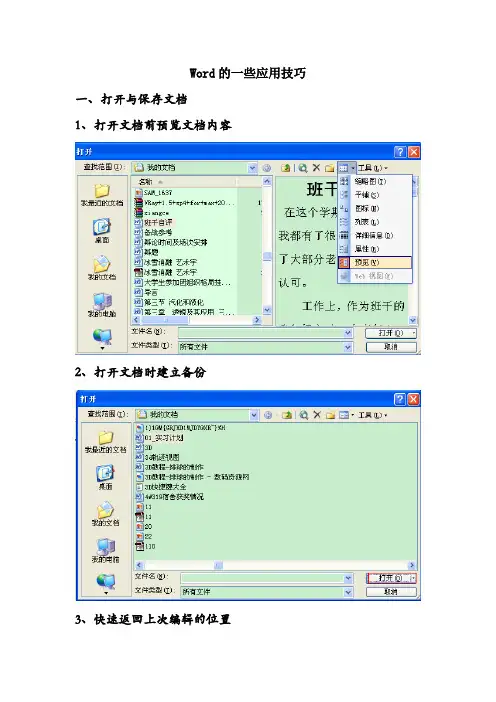
Word的一些应用技巧一、打开与保存文档1、打开文档前预览文档内容2、打开文档时建立备份3、快速返回上次编辑的位置只要在打开的Word文档中按下“Shift+F5”快捷键,即可在最后编辑过的三个位置间进行切换;另外,每次关闭文档的时候,Word会录此时文档的编辑位置,当再次打开此文档时,按“Shift+F5”快捷键即可回到关闭文档前的编辑位置。
4、一次保存多个打开的文件当打开多个Word文档且需要关闭电脑时,可以通过下面的方法在关机前一次性保存多个文档,即在按住Shift键的同时单击“文件”——“全部保存”。
5、设置保存文档的路径默认情况下,Word文档的保存路径为C:\My Documents,若想让新建的文档自动保存到指定的目录中,可以执行下面的操作:“工具”——“选项”——“文件位置”——选择“文档”——单击“修改”。
6、快速保存文档在启动快速保存文档的功能后,对文档仅做一次修改也会自动进行保存。
方法如下:“工具”——“选项”——“保存”——勾选“允许快速保存”复选框——单击“确定”。
7、设置自动保存文档的时间8、保存文档中的部分内容若想将文档中的部分内容单独进行保存,可以使用Word中的文档碎片功能。
在文档中选中需要保存的内容,将鼠标指标移动到选中的内容中,然后按住鼠标左键不放,将其拖动到桌面上,即可自动在桌面上建立一个文档片断文件。
反之,也可以直接将这个文档片断文件从桌面上拖放到某个Word文档的插入点中。
二、基本设置技巧1、修改Word中的默认页面Word中的默认页面大小为A42、快速更改字母的大小写选中想要更改大小写的字母并按下“Shift+F3”快捷键,文字格式将在全部大写、首字大写和全部小写之间切换。
3、始终显示“常用”和“格式”工具栏执行“工具”——“自定义”——“选项”,再如图设置4、将常用字体显示在工具栏上执行“工具”——“自定义”——“命令”把常用的字体(如楷体)用鼠标拖拽(拖曳)到工具栏上。
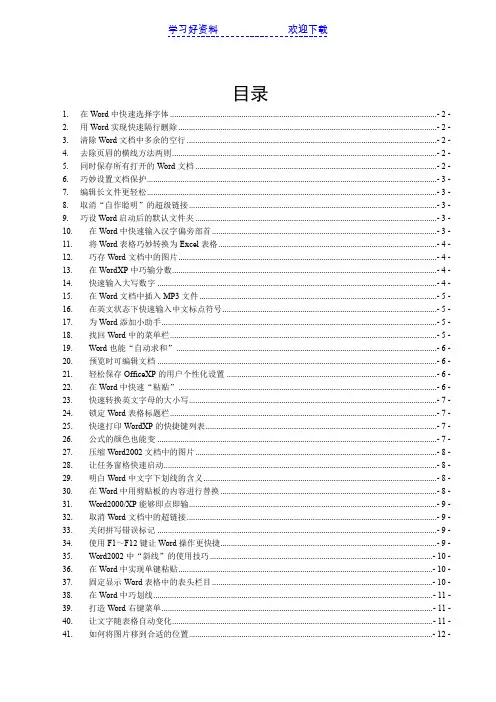
学习好资料欢迎下载目录1.在Word中快速选择字体...............................................................................................................................- 2 -2.用Word实现快速隔行删除...........................................................................................................................- 2 -3.清除Word文档中多余的空行 .......................................................................................................................- 2 -4.去除页眉的横线方法两则..............................................................................................................................- 2 -5.同时保存所有打开的Word文档 ...................................................................................................................- 2 -6.巧妙设置文档保护..........................................................................................................................................- 3 -7.编辑长文件更轻松..........................................................................................................................................- 3 -8.取消“自作聪明”的超级链接......................................................................................................................- 3 -9.巧设Word启动后的默认文件夹 ...................................................................................................................- 3 -10.在Word中快速输入汉字偏旁部首...........................................................................................................- 3 -11.将Word表格巧妙转换为Excel表格........................................................................................................- 4 -12.巧存Word文档中的图片...........................................................................................................................- 4 -13.在WordXP中巧输分数..............................................................................................................................- 4 -14.快速输入大写数字 .....................................................................................................................................- 4 -15.在Word文档中插入MP3文件 .................................................................................................................- 5 -16.在英文状态下快速输入中文标点符号......................................................................................................- 5 -17.为Word添加小助手...................................................................................................................................- 5 -18.找回Word中的菜单栏...............................................................................................................................- 5 -19.Word也能“自动求和”............................................................................................................................- 6 -20.预览时可编辑文档 .....................................................................................................................................- 6 -21.轻松保存OfficeXP的用户个性化设置 ....................................................................................................- 6 -22.在Word中快速“粘贴”...........................................................................................................................- 6 -23.快速转换英文字母的大小写......................................................................................................................- 7 -24.锁定Word表格标题栏...............................................................................................................................- 7 -25.快速打印WordXP的快捷键列表..............................................................................................................- 7 -26.公式的颜色也能变 .....................................................................................................................................- 7 -27.压缩Word2002文档中的图片...................................................................................................................- 8 -28.让任务窗格快速启动..................................................................................................................................- 8 -29.明白Word中文字下划线的含义...............................................................................................................- 8 -30.在Word中用剪贴板的内容进行替换.......................................................................................................- 8 -31.Word2000/XP能够即点即输......................................................................................................................- 9 -32.取消Word文档中的超链接.......................................................................................................................- 9 -33.关闭拼写错误标记 .....................................................................................................................................- 9 -34.使用F1~F12键让Word操作更快捷.......................................................................................................- 9 -35.Word2002中“斜线”的使用技巧..........................................................................................................- 10 -36.在Word中实现单键粘贴.........................................................................................................................- 10 -37.固定显示Word表格中的表头栏目.........................................................................................................- 10 -38.在Word中巧划线..................................................................................................................................... - 11 -39.打造Word右键菜单................................................................................................................................. - 11 -40.让文字随表格自动变化............................................................................................................................ - 11 -41.如何将图片移到合适的位置....................................................................................................................- 12 -42.妙用Word词典进行翻译.........................................................................................................................- 12 -43.巧用表格制作作文纸................................................................................................................................- 12 -44.用Word为日语中的汉字标注假名.........................................................................................................- 12 -45.快速将网页中的图片插入到Word文档中.............................................................................................- 13 -46.巧用“语音”学英语................................................................................................................................- 13 -47.在Word中创建自动翻页功能.................................................................................................................- 13 -48.在Word中快速计算.................................................................................................................................- 14 -49.在多个Word文档中自由切换.................................................................................................................- 14 -50.将网页资料以纯文字粘贴到Word中.....................................................................................................- 14 -51.Word文字巧隐藏......................................................................................................................................- 14 -52.用F4键重复输入字符和图形 .................................................................................................................- 14 -53.在Word中精确移动对象.........................................................................................................................- 15 -54.让Word文档“原文重现”.....................................................................................................................- 15 -55.一次保存或关闭多个Word文档.............................................................................................................- 15 -56.在Word中快速输入带圈数字.................................................................................................................- 15 -57.用“拼音指南”巧识生僻字的读音........................................................................................................- 16 -58.批量打印Word或Excel文件..................................................................................................................- 16 -59.让页号从“1”开始..................................................................................................................................- 16 -60.Word2002文档目录巧提取......................................................................................................................- 16 -61.Word也能查农历......................................................................................................................................- 16 -62.在Word表格中快速复制公式.................................................................................................................- 17 -63.让Word的输入法提示条不自动消失.....................................................................................................- 17 -64.在Word中同时编辑文档的不同部分.....................................................................................................- 17 -65.如何把我的Word文件变成JPG图片? ................................................................................................- 18 -66.批注与修订 ...............................................................................................................................................- 18 -67.去除Word中多余的空格及空行.............................................................................................................- 18 -68.WORD中的项目符号和编号多级符号如何设置...................................................................................- 19 -69.“样式与格式”在排版中的妙用............................................................................................................- 20 -70.把WORD表格转换成EXCEL文档.......................................................................................................- 21 -W ORD表格中实现序列的自动填充。

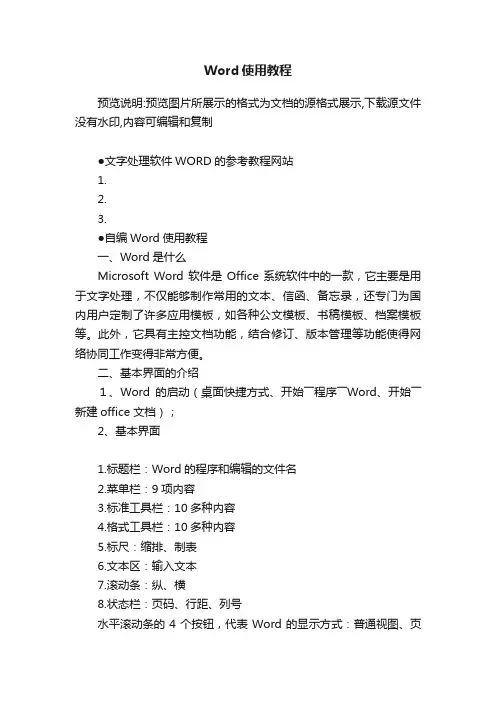
Word使用教程预览说明:预览图片所展示的格式为文档的源格式展示,下载源文件没有水印,内容可编辑和复制●文字处理软件WORD的参考教程网站1.2.3.●自编Word使用教程一、Word是什么Microsoft Word软件是Office系统软件中的一款,它主要是用于文字处理,不仅能够制作常用的文本、信函、备忘录,还专门为国内用户定制了许多应用模板,如各种公文模板、书稿模板、档案模板等。
此外,它具有主控文档功能,结合修订、版本管理等功能使得网络协同工作变得非常方便。
二、基本界面的介绍1、Word的启动(桌面快捷方式、开始――程序――Word、开始――新建office 文档);2、基本界面1.标题栏:Word的程序和编辑的文件名2.菜单栏:9项内容3.标准工具栏:10多种内容4.格式工具栏:10多种内容5.标尺:缩排、制表6.文本区:输入文本7.滚动条:纵、横8.状态栏:页码、行距、列号水平滚动条的4个按钮,代表Word的显示方式:普通视图、页面视图,Web版式视图,和大纲视图。
三、文档操作①创建或打开演示文稿1、新建文档:A、开始――新建office文档B、在Word中使用“文件”菜单的“新建”命令来建立:C、工具栏中的新建2、打开文档A、通过“开始”菜单的“打开Office文档”命令来打开B、在Word中使用“文件”菜单的“打开”命令来建立C、工具栏中的新建3、关闭和退出②文档输入首先将插入点定位,然后在插入点输入内容。
注意:1. 各行结尾处不要按Enter键,一个段落结束时才可以按此键。
2. 对齐文本时不要用空格键,用缩进方式对齐。
3. 中文输入切换按Ctrl + 空格键,单击输入法来选择用户所使用的输入法。
4. 输入有错时,按Del键删除插入点右边的错字,按BackSpace 键删除插入点右边的错字。
5. 漏了内容,将插入点定位,在插入状态(状态栏的“改写”为暗淡)直接输入内容。
Word有两种编辑状态:“插入”状态和“改写”状态。
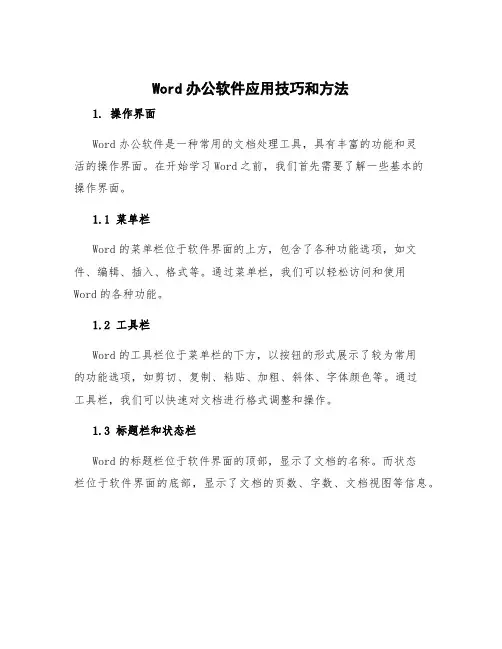
Word办公软件应用技巧和方法1. 操作界面Word办公软件是一种常用的文档处理工具,具有丰富的功能和灵活的操作界面。
在开始学习Word之前,我们首先需要了解一些基本的操作界面。
1.1 菜单栏Word的菜单栏位于软件界面的上方,包含了各种功能选项,如文件、编辑、插入、格式等。
通过菜单栏,我们可以轻松访问和使用Word的各种功能。
1.2 工具栏Word的工具栏位于菜单栏的下方,以按钮的形式展示了较为常用的功能选项,如剪切、复制、粘贴、加粗、斜体、字体颜色等。
通过工具栏,我们可以快速对文档进行格式调整和操作。
1.3 标题栏和状态栏Word的标题栏位于软件界面的顶部,显示了文档的名称。
而状态栏位于软件界面的底部,显示了文档的页数、字数、文档视图等信息。
2. 文字处理技巧2.1 字体格式在Word中,我们可以通过字体格式的调整来使文档的文字更加美观和易读。
以下是一些常用的字体格式调整技巧:•加粗:选中要加粗的文字,点击工具栏上的“加粗”按钮,或使用快捷键“Ctrl + B”。
•斜体:选中要斜体显示的文字,点击工具栏上的“斜体”按钮,或使用快捷键“Ctrl + I”。
•下划线:选中要添加下划线的文字,点击工具栏上的“下划线”按钮,或使用快捷键“Ctrl + U”。
•字体颜色:选中要调整字体颜色的文字,点击工具栏上的“字体颜色”按钮,在弹出的颜色选择框中选择喜欢的颜色。
2.2 段落格式在Word中,我们可以通过调整段落的格式来使文档的排版更加整齐和美观。
以下是一些常用的段落格式调整技巧:•对齐方式:选中要调整对齐方式的段落,点击工具栏上的对齐方式按钮,如左对齐、右对齐、居中对齐等。
•缩进:选中要调整缩进的段落,点击工具栏上的缩进按钮,如增加缩进、减少缩进等。
•行间距:选中要调整行间距的段落,点击工具栏上的行间距按钮,如单倍行距、1.5倍行距、2倍行距等。
2.3 列表和编号在Word中,我们可以使用列表和编号功能来对文档中的信息进行分类和标记。
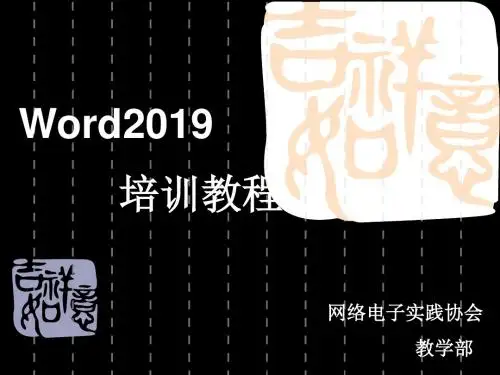
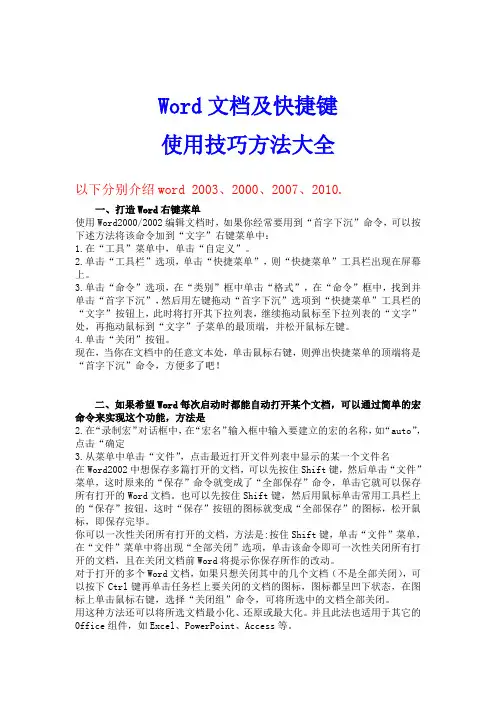
Word文档及快捷键使用技巧方法大全以下分别介绍word 2003、2000、2007、2010.一、打造Word右键菜单使用Word2000/2002编辑文档时,如果你经常要用到“首字下沉”命令,可以按下述方法将该命令加到“文字”右键菜单中:1.在“工具”菜单中,单击“自定义”。
2.单击“工具栏”选项,单击“快捷菜单”,则“快捷菜单”工具栏出现在屏幕上。
3.单击“命令”选项,在“类别”框中单击“格式”,在“命令”框中,找到并单击“首字下沉”,然后用左键拖动“首字下沉”选项到“快捷菜单”工具栏的“文字”按钮上,此时将打开其下拉列表,继续拖动鼠标至下拉列表的“文字”处,再拖动鼠标到“文字”子菜单的最顶端,并松开鼠标左键。
4.单击“关闭”按钮。
现在,当你在文档中的任意文本处,单击鼠标右键,则弹出快捷菜单的顶端将是“首字下沉”命令,方便多了吧!二、如果希望Word每次启动时都能自动打开某个文档,可以通过简单的宏命令来实现这个功能,方法是2.在“录制宏”对话框中,在“宏名”输入框中输入要建立的宏的名称,如“auto”,点击“确定3.从菜单中单击“文件”,点击最近打开文件列表中显示的某一个文件名在Word2002中想保存多篇打开的文档,可以先按住Shift键,然后单击“文件”菜单,这时原来的“保存”命令就变成了“全部保存”命令,单击它就可以保存所有打开的Word文档。
也可以先按住Shift键,然后用鼠标单击常用工具栏上的“保存”按钮,这时“保存”按钮的图标就变成“全部保存”的图标,松开鼠标,即保存完毕。
你可以一次性关闭所有打开的文档,方法是:按住Shift键,单击“文件”菜单,在“文件”菜单中将出现“全部关闭”选项,单击该命令即可一次性关闭所有打开的文档,且在关闭文档前Word将提示你保存所作的改动。
对于打开的多个Word文档,如果只想关闭其中的几个文档(不是全部关闭),可以按下Ctrl键再单击任务栏上要关闭的文档的图标,图标都呈凹下状态,在图标上单击鼠标右键,选择“关闭组”命令,可将所选中的文档全部关闭。
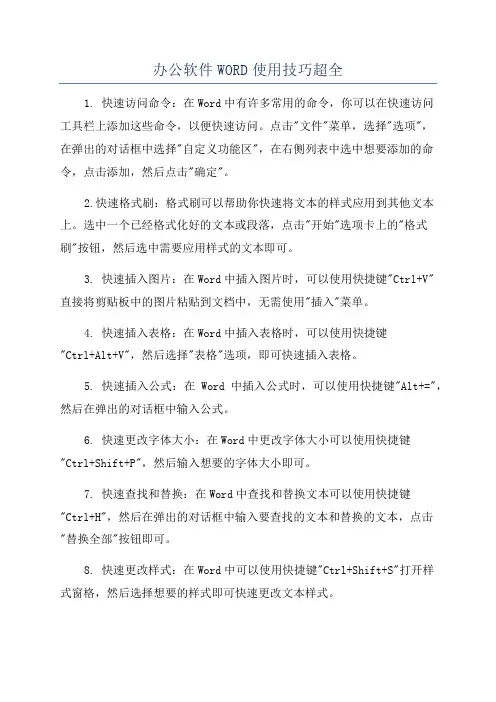
办公软件WORD使用技巧超全1. 快速访问命令:在Word中有许多常用的命令,你可以在快速访问工具栏上添加这些命令,以便快速访问。
点击"文件"菜单,选择"选项",在弹出的对话框中选择"自定义功能区",在右侧列表中选中想要添加的命令,点击添加,然后点击"确定"。
2.快速格式刷:格式刷可以帮助你快速将文本的样式应用到其他文本上。
选中一个已经格式化好的文本或段落,点击"开始"选项卡上的"格式刷"按钮,然后选中需要应用样式的文本即可。
3. 快速插入图片:在Word中插入图片时,可以使用快捷键"Ctrl+V"直接将剪贴板中的图片粘贴到文档中,无需使用"插入"菜单。
4. 快速插入表格:在Word中插入表格时,可以使用快捷键"Ctrl+Alt+V",然后选择"表格"选项,即可快速插入表格。
5. 快速插入公式:在Word中插入公式时,可以使用快捷键"Alt+=",然后在弹出的对话框中输入公式。
6. 快速更改字体大小:在Word中更改字体大小可以使用快捷键"Ctrl+Shift+P",然后输入想要的字体大小即可。
7. 快速查找和替换:在Word中查找和替换文本可以使用快捷键"Ctrl+H",然后在弹出的对话框中输入要查找的文本和替换的文本,点击"替换全部"按钮即可。
8. 快速更改样式:在Word中可以使用快捷键"Ctrl+Shift+S"打开样式窗格,然后选择想要的样式即可快速更改文本样式。
9. 快速插入目录:在Word中插入目录可以使用快捷键"Ctrl+Alt+O",然后选择目录样式即可。
11. 快速插入批注:在Word中插入批注可以使用快捷键"Ctrl+Alt+M",然后输入批注内容即可。
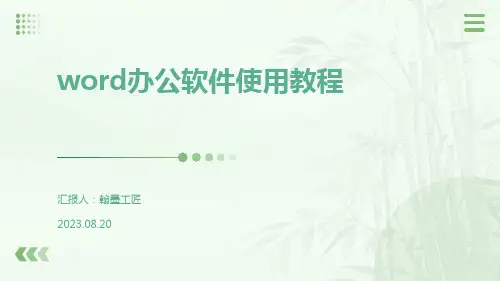
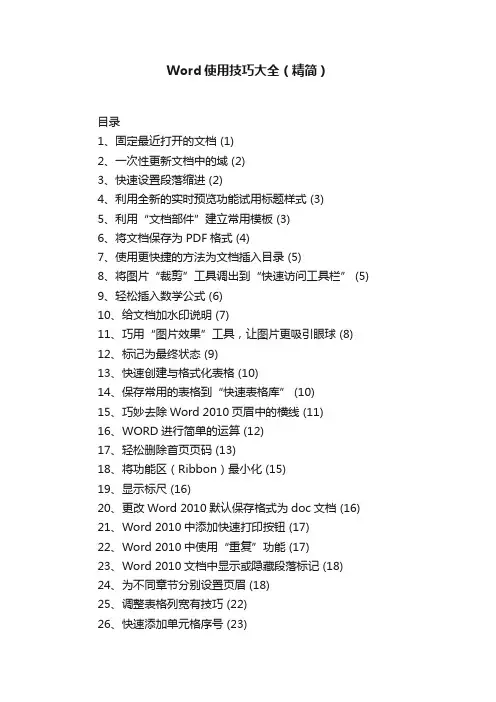
Word使用技巧大全(精简)目录1、固定最近打开的文档 (1)2、一次性更新文档中的域 (2)3、快速设置段落缩进 (2)4、利用全新的实时预览功能试用标题样式 (3)5、利用“文档部件”建立常用模板 (3)6、将文档保存为PDF格式 (4)7、使用更快捷的方法为文档插入目录 (5)8、将图片“裁剪”工具调出到“快速访问工具栏” (5)9、轻松插入数学公式 (6)10、给文档加水印说明 (7)11、巧用“图片效果”工具,让图片更吸引眼球 (8)12、标记为最终状态 (9)13、快速创建与格式化表格 (10)14、保存常用的表格到“快速表格库” (10)15、巧妙去除Word 2010页眉中的横线 (11)16、WORD进行简单的运算 (12)17、轻松删除首页页码 (13)18、将功能区(Ribbon)最小化 (15)19、显示标尺 (16)20、更改Word 2010默认保存格式为doc文档 (16)21、Word 2010中添加快速打印按钮 (17)22、Word 2010中使用“重复”功能 (17)23、Word 2010文档中显示或隐藏段落标记 (18)24、为不同章节分别设置页眉 (18)25、调整表格列宽有技巧 (22)26、快速添加单元格序号 (23)27、调整单元格内字符与边框距离 (24)28、删除表格后空白页 (25)29、Word 2010文档中的所有批注一次删除 (26)30、Word 2010快速绘制分割线 (26)31、轻松操作word 2010快捷键 (26)32、巧用“拼音指南”功能 (27)33、如何微移自选图形对象 (28)34、添加倾斜标注或文字 (28)35、Word 2010 快速将多个文档合而为一 (29)36、Word 2010中插入模式的启用与禁用 (30)37、中文输入法状态下也可输入省略号 (32)1、固定最近打开的文档我们知道,Word提供了“最近使用的文档”列表,这样就可以非常方便的打开最近曾访问过的文档,但假如打开过的文档太多,恐怕就会不太容易找到以前常用的文档,这一现象无论是在Word 2010或是Word 2003都是存在的。
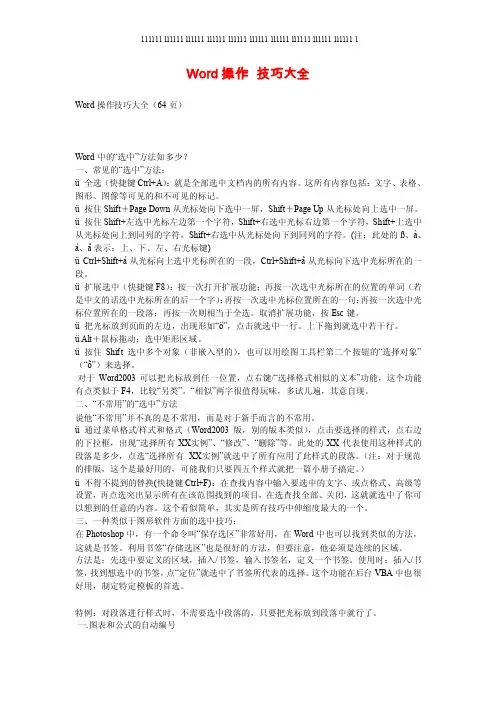
Word操作技巧大全Word操作技巧大全(64页)Word中的―选中‖方法知多少?一、常见的―选中‖方法:ü全选(快捷键Ctrl+A):就是全部选中文档内的所有内容。
这所有内容包括:文字、表格、图形、图像等可见的和不可见的标记。
ü按住Shift+Page Down从光标处向下选中一屏,Shift+Page Up从光标处向上选中一屏。
ü按住Shift+左选中光标左边第一个字符,Shift+右选中光标右边第一个字符,Shift+上选中从光标处向上到同列的字符,Shift+右选中从光标处向下到同列的字符。
(注:此处的ß、à、á、â表示:上、下、左、右光标键)üCtrl+Shift+á从光标向上选中光标所在的一段,Ctrl+Shift+â从光标向下选中光标所在的一段。
ü扩展选中(快捷键F8):按一次打开扩展功能;再按一次选中光标所在的位置的单词(若是中文的话选中光标所在的后一个字);再按一次选中光标位置所在的一句;再按一次选中光标位置所在的一段落;再按一次则相当于全选。
取消扩展功能,按Esc键。
ü把光标放到页面的左边,出现形如―ö‖,点击就选中一行。
上下拖到就选中若干行。
ü Alt+鼠标拖动:选中矩形区域。
ü按住Shift选中多个对象(非嵌入型的),也可以用绘图工具栏第二个按钮的―选择对象‖(―õ‖)来选择。
对于Word2003可以把光标放到任一位置,点右键/―选择格式相似的文本‖功能,这个功能有点类似于F4,比较―另类‖。
―相似‖两字很值得玩味,多试几遍,其意自现。
二、―不常用‖的―选中‖方法说他―不常用‖并不真的是不常用,而是对于新手而言的不常用。
Word的使用技巧Microsoft Word是一款功能强大的文字处理软件,广泛应用于各行各业。
熟练掌握Word的使用技巧,不仅可以提高工作效率,还可以使文档的排版更加整洁美观。
本文将介绍一些常用的Word使用技巧,帮助读者更好地利用这一工具。
一、页面设置与排版合理的页面设置和排版可以使文档更具专业性和美观性。
在Word 中,我们可以通过以下几点技巧来实现。
1. 设置页面边距:在页面布局中,点击页面边距设置,可以根据需求调整左、右、上、下边距。
合适的边距可以提高文档可读性。
2. 使用页眉和页脚:通过插入页眉和页脚,我们可以在文档中添加标题、页码等信息。
在“设计”选项卡中,可以选择不同的页眉和页脚样式。
3. 使用分栏:对于需要多栏排版的文档,可以在“页面布局”中选择“分栏”,设置相应的栏数和间距。
4. 插入分隔符:在文档中需要插入分隔符时,可以选择“插入”选项卡中的“分隔符”,比如水平线、分页符等。
二、文本编辑和格式化Word提供了丰富的文本编辑和格式化工具,可以使文档的内容更加清晰和易读。
1. 使用快捷键:熟悉一些常用的快捷键可以提高编辑效率。
比如Ctrl+C复制、Ctrl+V粘贴、Ctrl+B加粗等。
2. 插入图片和表格:通过插入图片和表格,可以使文档更具吸引力。
在“插入”选项卡中,可以选择插入图片或表格,并进行相应的格式调整。
3. 使用样式和主题:Word提供了多种样式和主题,可以快速改变文档的外观。
在“开始”选项卡中,可以选择不同的样式和主题,适应不同的需求。
4. 制作目录和索引:对于大篇幅的文档,制作目录和索引可以方便读者查找内容。
在“引用”选项卡中,可以选择制作目录和索引,自动生成相应的内容。
三、使用文档协作功能在多人共同编辑一个文档时,Word的协作功能可以提高工作效率和交流效果。
1. 使用追踪修订功能:在文档中进行修改时,可以开启“追踪修订”模式。
这样,其他用户可以看到你的修改,并进行相应的操作。
word 应用技巧大全(一)一、如何使用格式刷快速输入格式在一个格式相同的文档中进行格式设置的话,我们可以使用格式刷来完成此类操作,并且可以节省编辑时间。
那么如何使用格式刷进行格式操作呢?在Word中具有一个功能非常强大的格式复制图标,它不仅可以复制文字格式而且可以复制段落格式。
当插入字符在某一位置时或在选中一部分文字时,按下“格式刷”可以取出所在位置或所选内容的文字格式,用这一个刷子去刷别的文字可实现文字格式的复制。
如果选中段落符时,按下“格式刷”则取出所在段落的段落文字格式,用这一个刷子去刷别的文字可实现段落格式的复制。
如果选中的内容中同时含有文字和段落符,这时按下“格式刷”则同时取出所选文字的文字格式与所含段落符的段落格式,对刷过的文字同时施加文字格式和施加段落格式。
如果对格式刷双击可连续多次使用格式刷,直到单击格式刷或别的动作发生为止。
二、怎样在Word中获取更为精确的标尺怎样在Word中获取更为精确的标尺?在默认情况下,标尺的精度为十分之一英寸,你可以设置为 2.5英寸,但不能设置为 2.48英寸。
如果你想把水平标尺设置得更精确的话,可在移动水平标尺的时候按住“Alt”键,此时标尺将用数字显示出当前的位置,显示数字的精确度为百分之一英寸。
或者同时按住鼠标的左右健,进行移动三、如何妙用“Ctrl+Z”键如何妙用“Ctrl+Z”键?我们大家都知道,“Ctrl+Z”键的作用是撤消一次操作,使我们在编辑文档过程中可以及时撤消所进行的误操作或是恢复到以前的某一步。
但是你知不知道“Ctrl+Z”键还能够撤消系统自动项目编号。
当我们在Word 缺省设置的情况下,在空的一行中输入:“1.Word 2003操作技巧”,系统会自动将其变为项目编号的形式,并且输入第二行时会自动添印?.”字样。
这时如果按BackSpace键,可以删除第二行中的项目编号,但是不能消除第一行中的项目编号形式,也就是说第一行中的“1.”已经变成项目编号了,不可选。
Word使用技巧大全Word是日常工作中常用的文档编辑软件,掌握一些使用技巧可以大大提高工作效率。
本文将介绍Word的使用技巧,包括基本技巧、高级技巧、插件技巧、编辑技巧和安全技巧。
一、基本技巧1. 创建文档:打开Word软件后,点击“文件”菜单,选择“新建”,创建新的空白文档。
2. 输入文本:在文档中输入文本内容,可以通过键盘输入或复制粘贴。
3. 编辑内容:对输入的文本内容进行修改、删除、添加等操作。
4. 设置格式:通过“开始”菜单中的字体、字号、颜色等功能,对文档进行格式设置。
5. 保存文档:完成编辑后,点击“文件”菜单,选择“保存”或“另存为”,保存文档。
二、高级技巧1. 创建表格:在Word中创建表格,点击“插入”菜单,选择“表格”,然后选择需要的行数和列数。
2. 编辑表格:对创建的表格进行编辑,添加、删除行或列,合并单元格等。
3. 设置表格格式:通过“设计”菜单中的功能,对表格进行格式设置,如边框、底纹等。
4. 插入图片:在Word中插入图片,点击“插入”菜单,选择“图片”,然后选择需要的图片。
5. 设置页眉页脚:通过“插入”菜单中的“页眉”和“页脚”功能,添加页眉页脚信息。
三、插件技巧1. 使用插件:Word提供了许多插件,如排版工具、语法高亮等,可以在“插件”市场中下载安装。
2. 排版工具:使用排版工具可以快速对文档进行排版,调整段落间距、文字方向等。
3. 语法高亮:语法高亮插件可以自动对文档中的语法进行高亮显示,方便编辑和阅读。
四、编辑技巧1. 快速替换文本:在编辑文档时,可以使用“Ctrl+H”快捷键打开“替换”对话框,快速替换文档中的文本。
2. 快速定位文档:使用“Ctrl+G”快捷键打开“定位”对话框,可以快速定位到文档中的指定位置。
3. 批量修改格式:选中需要修改的文本,然后使用“Ctrl+Shift+F”快捷键打开“字体”对话框,可以批量修改所选文本的格式。
4. 制作目录:在文档中插入目录,可以使用“Ctrl+Shift+O”快捷键打开“项目符号和编号”对话框,选择“目录”样式并插入。